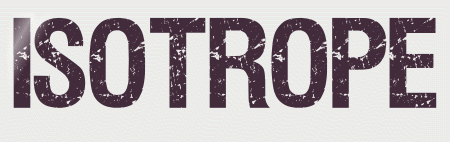 |
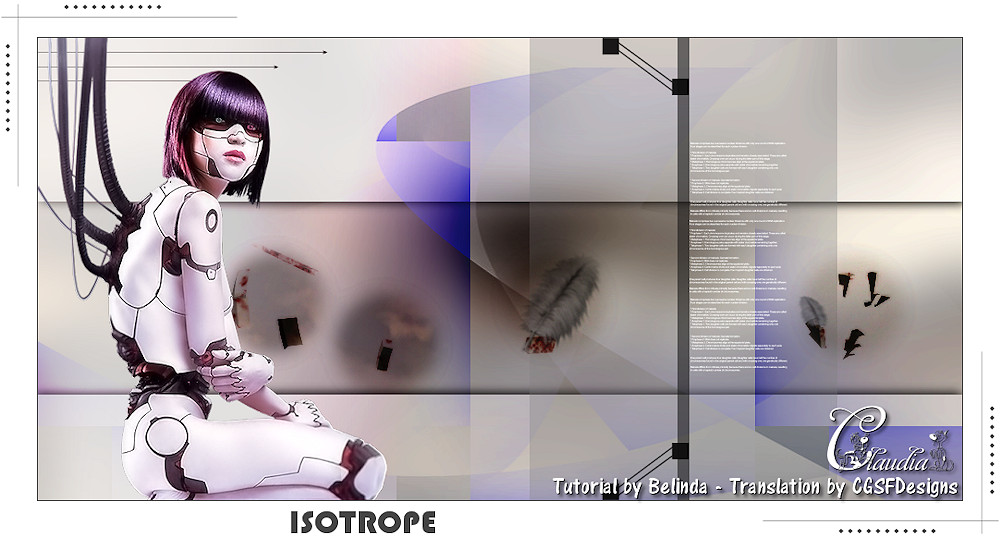
Deze tutorial is auteursrechtelijk beschermd door Belinda Graphics, alle rechten voorbehouden.
Elke verspreiding, zonder voorafgaande schriftelijke toestemming is geheel verboden.
Elke gelijkenis met een andere tutorial is puur toeval.
Ik heb de les gemaakt in PaintShop Pro 2019 op 09-03-2020.
Ik heb de persoonlijke toestemming van Belinda om haar lessen te vertalen uit het Frans.
Wil je deze vertaling linken, dan moet je Belinda daarvoor persoonlijk toestemming om vragen !!!
Ik ben alleen maar de vertaler, de auteursrechten liggen volledig bij Belinda.
Merci beaucoup Belinda, que je pouvez traduire vos tutoriéls en Néerlandais.
Claudia.
Materialen :

Het Masker "cas_Mask_0617_10" wordt in PSP zelf geopend.
Steek de Selecties in de juiste map van jouw PSP versie : Corel_12/Selecties.
Mocht je problemen hebben bij het openen van de materialen,
gebruik dan het gratis programma "7zip".
Filters :
Filters Unlimited 2.0.
It@lian Editors Effect - Effetto Fantasma ***
The Plugin Site - Harry's Filters 4.10.
***Importeer het filter It@lian Editors Effect in het filter "Filters Unlimited 2.0"***
Kleurenpallet :
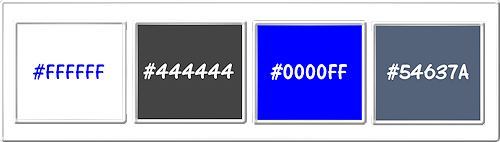
1ste kleur = #FFFFFF
2de kleur = #444444
3de kleur = #0000FF
4de kleur = #54637A
Wanneer je met eigen kleuren werkt speel dan met de mengmodus en/of dekking naar eigen inzicht.
Klik op onderstaande banner om naar de originele les te gaan :
![]()
Voorbereidingen :
Open alle benodigde materialen in PSP.
Maak van elk een duplicaat via SHIFT + D en sluit de originele.
Sla regelmatig je werkje tussendoor op als psp-image formaat,
als PSP er dan plotseling mee zou stoppen, dan moet je niet telkens alles opnieuw maken.
![]()
OPGELET !!! Naargelang de gebruikte kleuren, kunnen de Mengmodus en de Laagdekking verschillen. |
![]()
1.
Open een Nieuwe afbeelding van 1000 x 500 px, transparant.
Selecties - Alles selecteren.
Open uit de materialen het plaatje "Fond".
Bewerken - Kopiëren.
Zet het plaatje opzij voor later gebruik.
Ga terug naar je werkje.
Bewerken - Plakken in selectie.
Selecties - Niets selecteren.
Aanpassen - Vervagen - Gaussiaanse vervaging : Bereik = 30.
Lagen - Nieuwe rasterlaag.
Selecties - Selectie laden/opslaan - Selectie laden vanaf schijf : ISOTROPE1
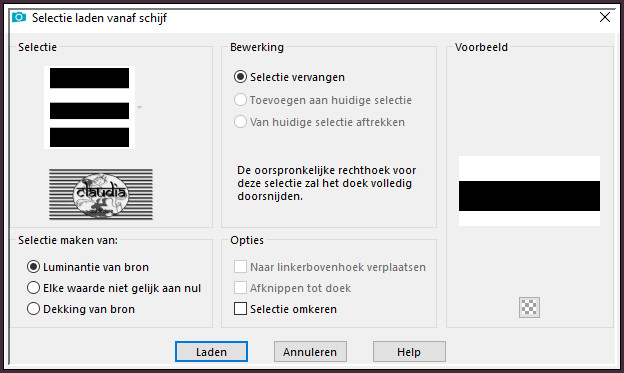
Activeer de Vlakvulling (= emmertje) en zet de Dekking hiervan op 40% :

Ga terug naar je werkje en vul de selectie met de 1ste kleur.
Selecties - Niets selecteren.
Lagen - Nieuwe rasterlaag.
Selecties - Selectie laden/opslaan - Selectie laden vanaf schijf : ISOTROPE2
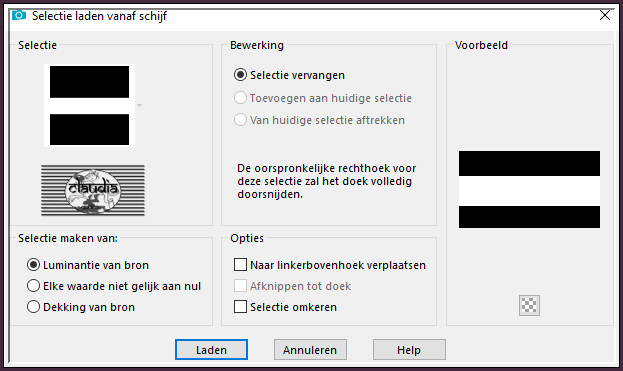
Activeer het opzij gezette plaatje "Fond".
Activeer het Kloongereedschap :
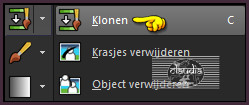
Met deze instellingen :

Ga terug naar het plaatje "Fond".
Klik 1 x op een plek op het plaatje met een klein voorwerp erop met de rechtermuisknop :

Ga terug naar je werkje en klik met de linkermuisknop links in het midden ongeveer, in de selectie.
Doe dit met nog 3 andere voorwerpen zoals op het voorbeeld :
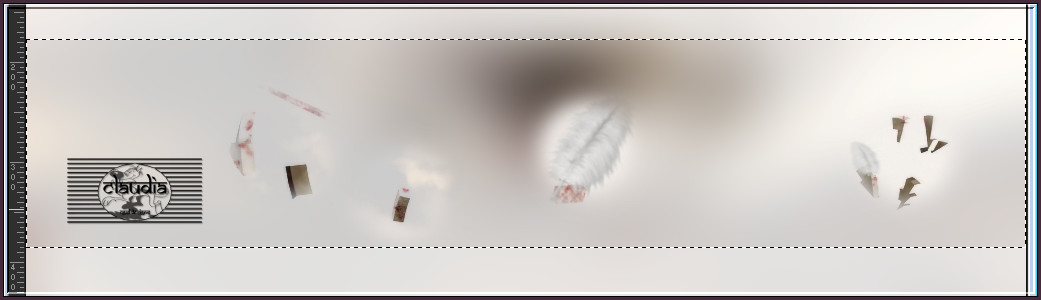
Als je hiermee klaar bent, druk je op de M toets om het Kloongereedschap te deactiveren.
Lagen - Eigenschappen : zet de Mengmodus van deze laag op Vermenigvuldigen.
Selecties - Omkeren.
Activeer de middelste laag in het Lagenpallet (= Raster 2).
Effecten - 3D-Effecten - Slagschaduw :
Verticaal = 3
Horizontaal = 3
Dekking = 30
Vervaging = 15
Kleur = 2de kleur
Herhaal nogmaals de Slagschaduw maar zet nu Verticaal en Horizontaal op -3.
Selecties - Niets selecteren.
Lagen - Nieuwe rasterlaag.
Activeer de Vlakvulling en zet nu de Dekking op 60%.
Ga terug naar je werkje en vul de laag met de 1ste kleur.
Open uit de materialen het Masker "cas_Mask_0617_10" en minimaliseer het.
Ga terug naar je werkje.
Lagen - Nieuwe maskerlaag - Uit afbeelding :
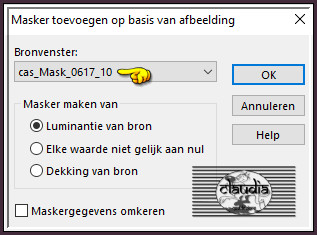
Lagen - Samenvoegen - Groep samenvoegen.
Effecten - Textuureffecten - Weefpatroon :
Kleur weefdraad = 3de kleur / Kleur tussenruimten = 3de kleur
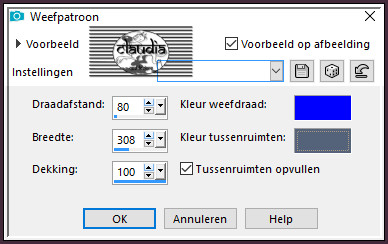
Lagen - Nieuwe rasterlaag.
Selecties - Selectie laden/opslaan - Selectie laden vanaf schijf : ISOTROPE3
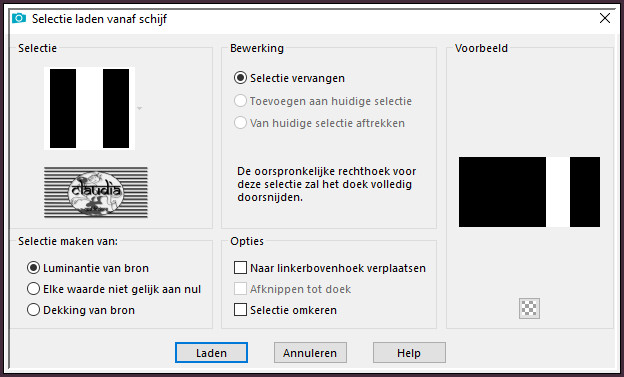
Activeer de Vlakvulling, de Dekking staat nog steeds op 60% !!!
Ga terug naar je werkje en vul de selectie met de 2de kleur.
Selecties - Niets selecteren.
Effecten - Insteekfilters - <I.C.NET Software> - Filters Unlimited 2.0 - It@lian Editors Effect - Effetto Fantasma :
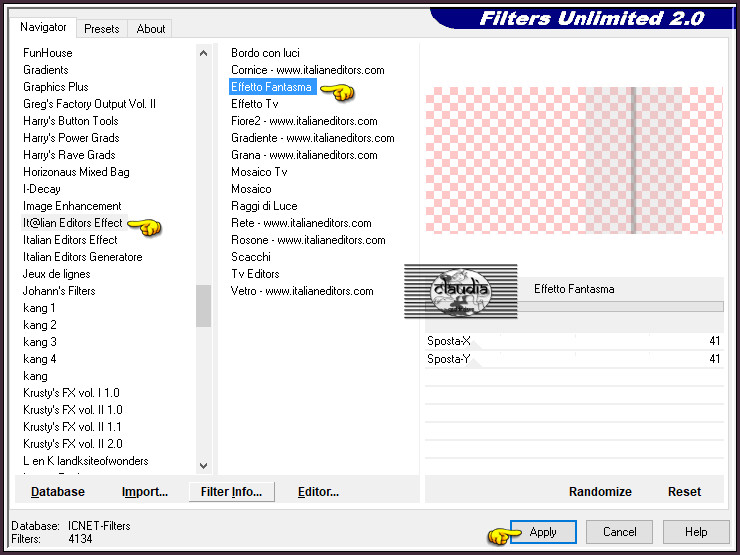
![]()
2.
Open uit de materialen het WordArt "texte".
Bewerken - Kopiëren.
Ga terug naar je werkje.
Bewerken - Plakken als nieuwe laag.
Druk op de K toets op het toetsenbord om het raster te activeren en voer deze getallen in :
Positie X = 705,00 / Positie Y = 113,00

Druk op de M toets om het raster te deactiveren.
Open uit de materialen het element "barres".
Bewerken - Kopiëren.
Ga terug naar je werkje.
Bewerken - Plakken als nieuwe laag.
Druk op de K toets op het toetsenbord om het raster te activeren en voer deze getallen in :
Positie X = 610,00 / Positie Y = 0,00
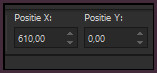
Druk op de M toets om het raster te deactiveren.
Open uit de materialen het element "fleches".
Bewerken - Kopiëren.
Ga terug naar je werkje.
Bewerken - Plakken als nieuwe laag.
Druk op de K toets op het toetsenbord om het raster te activeren en voer deze getallen in :
Positie X = -1,00 / Positie Y = 13,00
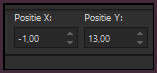
Druk op de M toets om het raster te deactiveren.
Lagen - Samenvoegen - Zichtbare lagen samenvoegen.
Lagen - Dupliceren.
Effecten - Insteekfilters - The Plugin Site - Harry's Filters 4.10 :
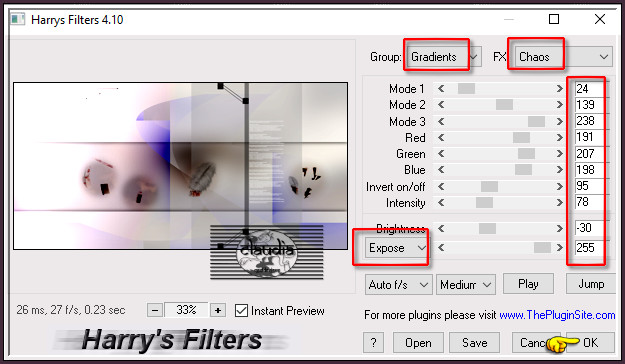
Lagen - Eigenschappen : zet de Mengmodus van deze laag op Vermenigvuldigen en de Dekking op 85%.
Open uit de materialen de tube "Cyborg_android_girl_CibiBijoux".
Bewerken - Kopiëren.
Ga terug naar je werkje.
Bewerken - Plakken als nieuwe laag.
Afbeelding - Formaat wijzigen : 86%, formaat van alle lagen wijzigen niet aangevinkt.
Aanpassen - Scherpte - Verscherpen.
Druk op de K toets op het toetsenbord om het raster te activeren en voer deze getallen in :
Positie X = 0,00 / Positie Y = -35,00
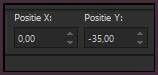
Druk op de M toets om het raster te deactiveren.
Aanpassen - Digitale ruis verwijderden : Raak geen enkele instelling aan en klik op OK
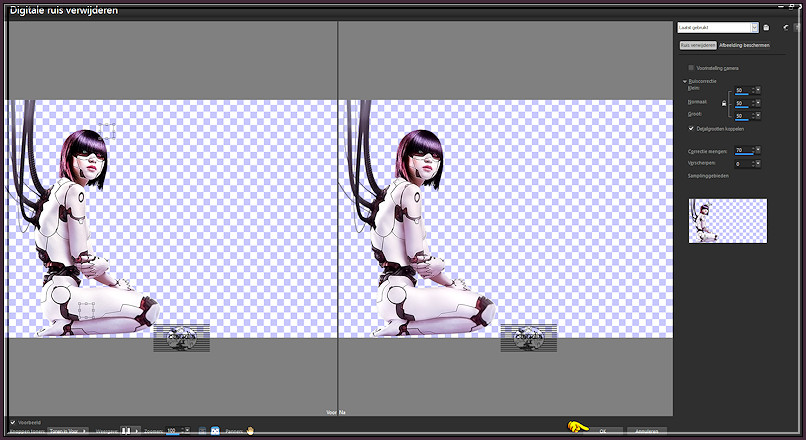
Afbeelding - Randen toevoegen ; Symmetrisch aangevinkt
1 px met de 2de kleur
40 px met de 1ste kleur
Open uit de materialen het element "cadre".
Bewerken - Kopiëren.
Ga terug naar je werkje.
Bewerken - Plakken als nieuwe laag.
Het element staat gelijk goed.
Open uit de materialen het WordArt "Isotrope".
Bewerken - KopiËren.
Ga terug naar je werkje.
Bewerken - Plakken als nieuwe laag.
Druk op de K toets op het toetsenbord om het raster te activeren en voer deze getallen in :
Positie X = 315,00 / Positie Y = 552,00
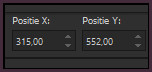
Druk op de M toets om het raster te deactiveren.
Lagen - Nieuwe rasterlaag.
Plaast hierop je watermerkje.
Lagen - Samenvoegen - Alle lagen samenvoegen.
Afbeelding - Formaat wijzigen : 1000 px, breedte, formaat van alle lagen wijzigen aangevinkt.
Aanpassen - Scherpte - Verscherpen.
Sla je werkje op als JPG-formaat en daarmee ben je aan het einde gekomen van deze mooie les van Belinda.
© Claudia - Maart 2020.





